Si vous constatez que les vidéos MP4 de votre site Web sont toujours en mémoire tampon, ce qui prolonge le chargement des vidéos, vous feriez mieux convertir des vidéos MP4 au format WebM pour augmenter la vitesse de chargement. Le format WebM est un format open source publié par Google pour la norme HTML 5. Désormais, la norme HMTL 5 est généralement utilisée par la plupart des chromes, notamment Google Chrome, Firefox, Safari, Microsoft Edge, etc. De plus, par rapport au format MP4, le format WebM a un taux de compression plus élevé et une taille plus petite en raison des différents codecs.
Ainsi, cet article présentera 3 façons simples de vous aider à convertir MP4 au format WebM. Veuillez continuer à lire les solutions suivantes et apprendre à réduire le temps de mise en mémoire tampon.
Partie 1 : La meilleure façon de convertir facilement MP4 en WebM sous Windows/Mac
AVAide Convertisseur vidéo est un convertisseur vidéo puissant et polyvalent pour convertir MP4 au format WebM. Il prend en charge n'importe quel format vidéo à importer et à exporter. Et la résolution de sortie peut atteindre 4K et même 8K. De plus, il peut être considéré comme un simple éditeur vidéo pour recadrer, faire pivoter, éditer, ajouter des effets, ce qui rendra vos vidéos plus attrayantes.
- Convertissez des vidéos dans plus de 300 formats, y compris la conversion de MP4 en WebM.
- Prend en charge la résolution 1080p/4K/5K/8K avec une haute qualité à exporter.
- Capable d'ajuster les paramètres vidéo détaillés, y compris le codec, la fréquence d'images, etc.
- Fournir une fonction d'édition pour recadrer, découper, ajouter des filtres aux vidéos.
Vous pouvez suivre les étapes détaillées ci-dessous :
Étape 1Télécharger AVAide Convertisseur vidéo pour Windows/Mac et lancez-le sur votre ordinateur. Cliquez sur le bouton Ajouter un fichier pour choisir les vidéos MP4 souhaitées sur votre ordinateur. Ou vous pouvez directement extraire et libérer les fichiers pour ajouter des vidéos.

Étape 2Clique le Tout convertir au menu dans le coin supérieur droit pour choisir le Vidéo liste. Ensuite, faites défiler vers le bas pour sélectionner le WebM format. En ce qui concerne la résolution, vous pouvez simplement choisir le Identique à la source possibilité de conserver la qualité d'origine. Vous pouvez également cliquer sur le Profil personnalisé icône pour ajuster davantage les paramètres détaillés en fonction de vos besoins. Cliquez ensuite sur le d'accord bouton pour enregistrer les paramètres.

Étape 3Revenez à l'interface principale et choisissez le chemin de stockage souhaité. Ensuite, vous pouvez cliquer sur le Tout convertir bouton pour lancer la conversion de MP4 au format WebM.

Partie 2 : Comment convertir des fichiers MP4 en WebM avec VLC
VLC est un lecteur vidéo avec fonction de conversion pour Windows/Mac. Il est très simple à utiliser, mais en attendant, il ne fournit aucun réglage supplémentaire pour convertir MP4 en WebM. Ainsi, les vidéos WebM converties seront compressées en petites tailles avec une qualité inférieure. Voici les étapes :
Étape 1Lancez VLC Media Player sur votre ordinateur. Cliquez ensuite sur le Médias menu en haut pour choisir le Convertir/Enregistrer option.

Étape 2Après qu'une nouvelle fenêtre s'affiche, vous pouvez cliquer sur le Ajouter pour choisir le fichier MP4 que vous souhaitez convertir en WebM. Ensuite, vous devez cliquer sur le Convertir/Enregistrer bouton en bas de la fenêtre pour continuer le processus.

Étape 3Ensuite, une nouvelle fenêtre apparaîtra et vous devrez choisir le WebM possibilité dans le Profil menu. Enfin, cliquez sur le Démarrer bouton pour enregistrer la vidéo convertie.

Partie 3 : La solution pour convertir MP4 au format WebM en ligne
Online Video Converter est un convertisseur vidéo MP4 vers WebM en ligne facile à utiliser. Il prend en charge la conversion des formats vidéo les plus populaires en quelques étapes simples. Vous pouvez également ajouter des vidéos directement depuis Dropbox et Google Drive. Mais vous devez noter qu'il ne prend en charge que l'importation de vidéos de moins de 100 Mo. Ensuite, vous pouvez suivre les étapes suivantes :
Étape 1Accédez au site Web officiel de Online Video Converter. Clique le Ajoutez votre média bouton pour ajouter les vidéos MP4 souhaitées.
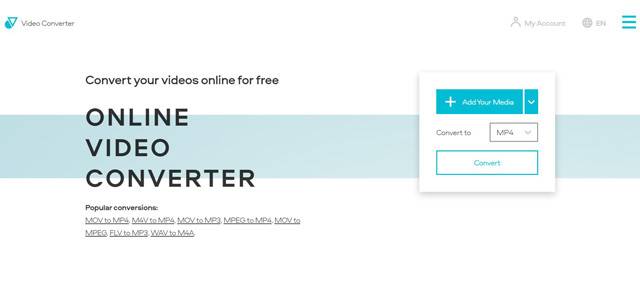
Étape 2Cliquez ensuite sur le menu d'exportation pour choisir le WEBM possibilité dans le Vidéo liste. Vous pouvez également cliquer sur le Réglages icône pour régler la résolution et la qualité de la vidéo. Vous feriez mieux de choisir la résolution maximale de 1080p à exporter.
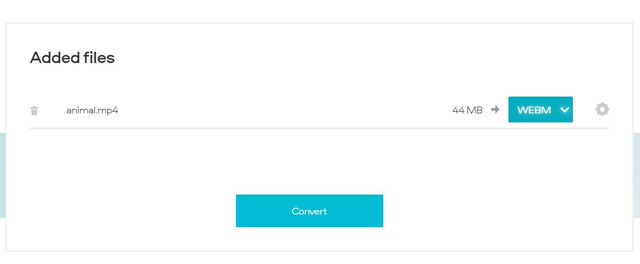
Étape 3Enfin, cliquez sur le Convertir pour choisir le chemin de stockage et commencer à convertir gratuitement MP4 au format WebM en ligne.
Partie 4 : FAQ sur la conversion de MP4 en vidéos WebM
1.La conversion de MP4 au format WebM réduira-t-elle la qualité ?
Oui, il sera. Étant donné que le format WebM a un taux de compression plus élevé que le format MP4, la conversion de vidéos MP4 en fichiers WebM réduira un peu la qualité. Mais lorsque vous ajustez les paramètres détaillés via AVAide Video Convert, vous pouvez choisir de conserver la résolution d'origine et d'autres paramètres pour conserver une qualité élevée.
2.Pourquoi devrais-je convertir MP4 au format WebM ?
Lorsque vous souhaitez télécharger des vidéos sur le site Web, vous feriez mieux de convertir les vidéos MP4 au format WebM. Étant donné que le format WebM est créé sur la base de la norme HTML 5, il s'agit d'un meilleur choix pour télécharger et lire des vidéos sur différents chromes.
3.Comment convertir MP4 en WebM via CloudConvert ?
CloudConvert est également un convertisseur vidéo en ligne gratuit. Vous devez d'abord vous rendre sur le site Web de CloudConvert, puis cliquer sur le Choisir le dossier pour choisir les fichiers vidéo souhaités. Cliquez ensuite sur le Convertir en menu pour choisir le WEBM format. Enfin, cliquez sur le Convertir bouton pour enregistrer les vidéos WebM.
Le format MP4 est assez différent du format WebM. Bien que le format MP4 soit couramment utilisé dans tous les domaines, le format WebM avec la norme HTML5 est préférable pour les vidéos de sites Web. De plus, le format WebM a une taille plus petite pour un chargement plus rapide. Après avoir lu cet article, vous devez avoir appris les trois façons mentionnées pour convertir facilement MP4 au format WebM.
Votre boîte à outils vidéo complète prenant en charge plus de 350 formats pour une conversion en qualité sans perte.



 Téléchargement sécurisé
Téléchargement sécurisé


